
Google Family Link — это приложение для родительского контроля для людей с детьми. Приложение было запущено пару лет назад, но оно стало частью стандартного Android, начиная с Android 10. Вам все равно придется загрузить приложение, но вы можете получить доступ к параметрам напрямую из меню настроек. С помощью этого приложения он предлагает удивительно полный контроль над дочерними устройствами, а также множество отличных опций для управления телефоном вашего ребенка. В этом руководстве показано, как настроить его и как использовать различные функции.
Если все, что вам нужно сделать, это настроить родительский контроль в Play Store, есть гораздо более простой способ сделать это. это, и у нас есть отдельное руководство по родительскому контролю в Google Play.

Как настроить Google Family Link
Настройка Family Link немного утомительна, но не требует ничего особенного. Прежде чем мы начнем, убедитесь, что у вас соблюдены следующие предварительные условия. В противном случае учебник не сработает.
Как настроить Google Family link : Где находятся и что делают члены вашей семьи ?
- Вашему ребенку нужна собственная учетная запись Google. Вам нужно будет создать учетную запись, чтобы они могли использовать Family Link.
- Аккаунт Google вашего ребенка должен быть частью вашей семейной сети. Если вы не сделаете это заранее, Family Link заставит вас сделать это во время настройки, и это намного проще сделать заранее.
- Наконец, учетная запись Google вашего ребенка должна быть быть единственным на устройстве ребенка. Family Link принудительно удалит все остальные учетные записи Google во время настройки.
Хорошо, теперь, когда все настроено и готово, приступим. Мы рассмотрим пошаговый процесс. Поскольку для этого требуется ввод данных на двух разных устройствах, мы укажем, какое устройство требуется на каждом этапе. Если указано «Родительское устройство», вы делаете это действие на своем телефоне, а также для дочернего устройства.
- Оба устройства — загрузите семейство Google Приложение Link для родителей на родительском устройстве и приложение Google Family Link для детей и подростков на дочернем устройстве. Обратите внимание, что это два разных приложения.
- Родительскоеустройство . Откройте приложение Family Link и нажмите «Далее», чтобы пройти мимо. начальные экраны. При появлении запроса выберите свою учетную запись Google.
- Родительское устройство — выберите учетную запись Google вашего ребенка в качестве учетной записи, за которой вы хотите контролировать.
- Родительское устройство — приложение предложит вам достать телефон вашего ребенка. Нажмите кнопку «Далее» на этом экране, чтобы отобразить код ссылки.
- Дочернее устройство — откройте приложение Family Link и выберите параметр «Это устройство».
- Дочернее устройство — выберите учетную запись Google ребенка.
- Оба устройства — дочернее устройство запросит код ссылки с родительского устройства. Введите код связи с родительского устройства на дочернее устройство..
- Дочернее устройство . Введите адрес электронной почты учетной записи Google вашего ребенка, чтобы проверить, если будет предложено.
Хорошо, два возможных момента может произойти в этот момент. Если вы сделали учетную запись ребенка частью своей семьи Google раньше, переходите к следующей части руководства. Если вы этого не сделали, Family Link остановит вас и заставит добавить дочернюю учетную запись в свою семью Google, прежде чем вы сможете продолжить. В моем тестировании это сбросило весь процесс и заставило меня начать все сначала, как только я добавил свою учетную запись Google Family.
GOOGLE FAMILY LINK — НАСТРАИВАЕМ РОДИТЕЛЬСКИЙ КОНТРОЛЬ НА ТЕЛЕФОНЕ ШКОЛЬНИКА
- Родительское устройство — нажмите «Далее» до тех пор, пока приложение не предложит вам завершить настройку на дочернем устройстве.
- Child Device . На этом этапе приложение запросит несколько разрешений. Просто продолжайте нажимать «Далее», чтобы разрешить их все.
- Дочернее устройство — при появлении запроса назовите дочернее устройство.
- Дочернее устройство . Затем приложение спросит, к каким приложениям должен иметь доступ ваш ребенок. Отклоните или примите те, которые вам нужны, и нажмите «Далее».
Вот и все! Теперь вы подключены через Google Family Link. Мы обнаружили, что этот процесс содержит ошибки и на удивление разочаровывает. Есть хорошие шансы, что вам придется перезапустить хотя бы один раз. Всего нам потребовалось три попытки, чтобы дойти до конца настройки и ничего не пошло не так.
Однако это можно сделать, проявив немного терпения.
Дочернее устройство готово с этой точки зрения. Он и ваш ребенок могут весело провести время. Устройство подключено, и ребенку больше нечего делать. Однако вы можете продолжить настройку Family Link на родительском устройстве.
См. Также: 6 лучших приложений родительского контроля для Android и другие методы

Настроить семейную ссылку Google
Теперь, когда вы прошли через, по общему признанию, трудную задачу подключения Family Link, давайте позволим вам использовать его в полной мере. С этого момента все происходит на родительском устройстве, если не указано иное. Вы можете многое сделать, поэтому мы рассмотрим каждый из них индивидуально. Удачи!

Определение местоположения ребенка телефон
В приложении Family Link есть специальная карточка для определения местонахождения телефона ребенка. Нажмите кнопку «Включить», и вам будет показана карта, где находится телефон. Вы можете легко найти телефон своего ребенка (и, надеюсь, своего ребенка) с помощью этой функции. Это также хорошо работает в качестве службы Find My Phone на случай, если ваш ребенок где-то оставит свой телефон.
Семейная ссылка Google
Google Family Link — это бесплатный способ установить родительский контроль на устройствах Android. Управляйте дочерним пользователем устройства, разрешая родителям устанавливать цифровые правила и настраивая контролируемые устройства. Вы можете удаленно управлять доступом к приложениям, устанавливать экранное время и время сна устройства, чтобы помочь им выработать хорошие привычки безопасности в Интернете, когда они подключены к Интернету.
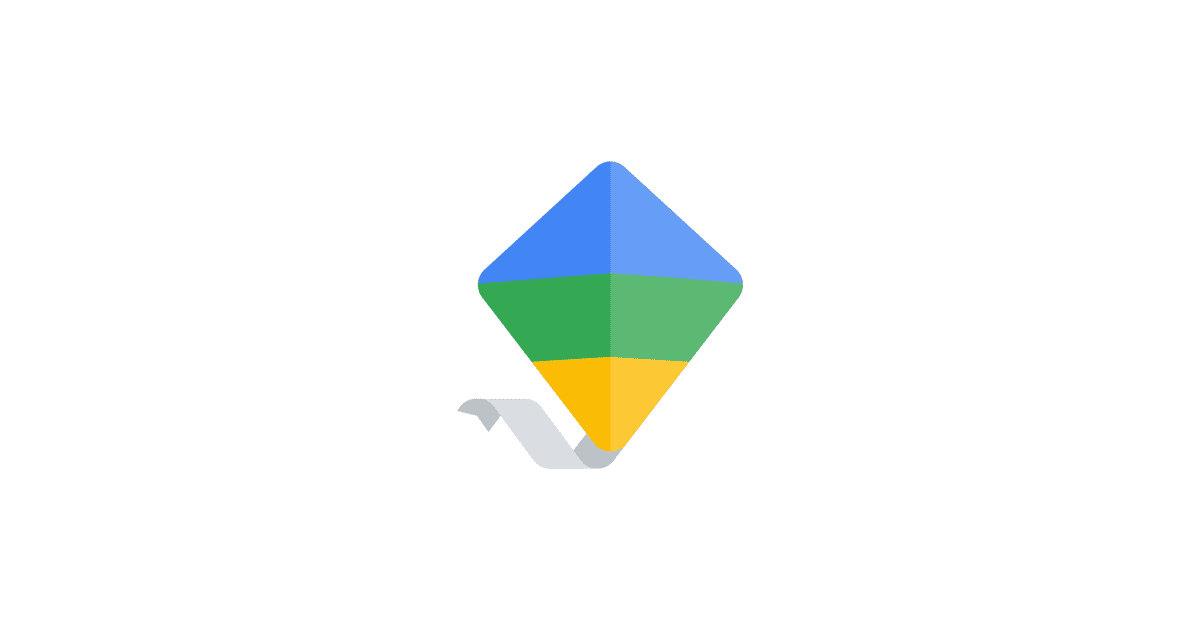
Что мне нужно?
Индивидуальные учетные записи Google и приложение Family Link
Ограничения, которые вы можете применить
![]()
Доступ к приложениям
![]()
Доступ через браузер
![]()
Скачивание обмена файлами
![]()
Мобильные устройства
![]()
покупка
![]()
Таймер
Пошаговая инструкция
Эти шаги были воссозданы на рабочем столе по адресу familylink.google.com. Шаги аналогичны приложению Google Family Link.
Направляйте их к соответствующему возрасту контенту
Одобряйте или блокируйте приложения, которые ваш ребенок хочет загрузить. Family Link также позволяет вам выбрать для ребенка подходящие возможности YouTube: просмотр под наблюдением на YouTube или YouTube Kids.
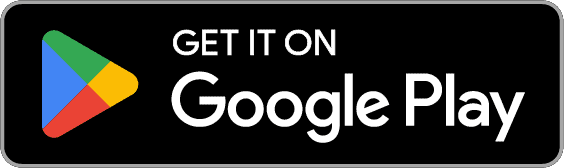
Начало работы: создание дочерней учетной записи
Прежде чем использовать Google Family Link и использовать родительский контроль, вся ваша семья должна иметь учетные записи Google. Это автоматически создаст семейную группу.
Чтобы создать учетную запись ребенка:
Шаг 1 – Войдите в свою учетную запись Google и перейдите в свой профиль в веб-браузере. Щелкните Добавить другую учетную запись > Создать учетную запись > Для моего ребенка.
Шаг 2 – Прочтите и следуйте подсказкам, которые появляются на экране. Затем заполните данные вашего ребенка и создайте его адрес электронной почты. Нажмите «Далее.
Шаг 3 – Введите свой собственный адрес электронной почты (для любого ребенка младше 13 лет). Нажмите «Далее. Прочтите и согласитесь с предоставленной информацией.
Шаг 4 – Введите пароль своей учетной записи, чтобы подтвердить родительские обязанности. Затем прочитайте предоставленную информацию, чтобы полностью понять, что это значит.
Шаг 5 – Если вы готовы настроить родительский контроль, выберите Персонализация вручную. Если вы хотите сделать это позже, вместо этого выберите экспресс-персонализацию. Прочитайте информацию и следуйте подсказкам. Нажмите «Продолжить» или закройте окно, чтобы закончить.
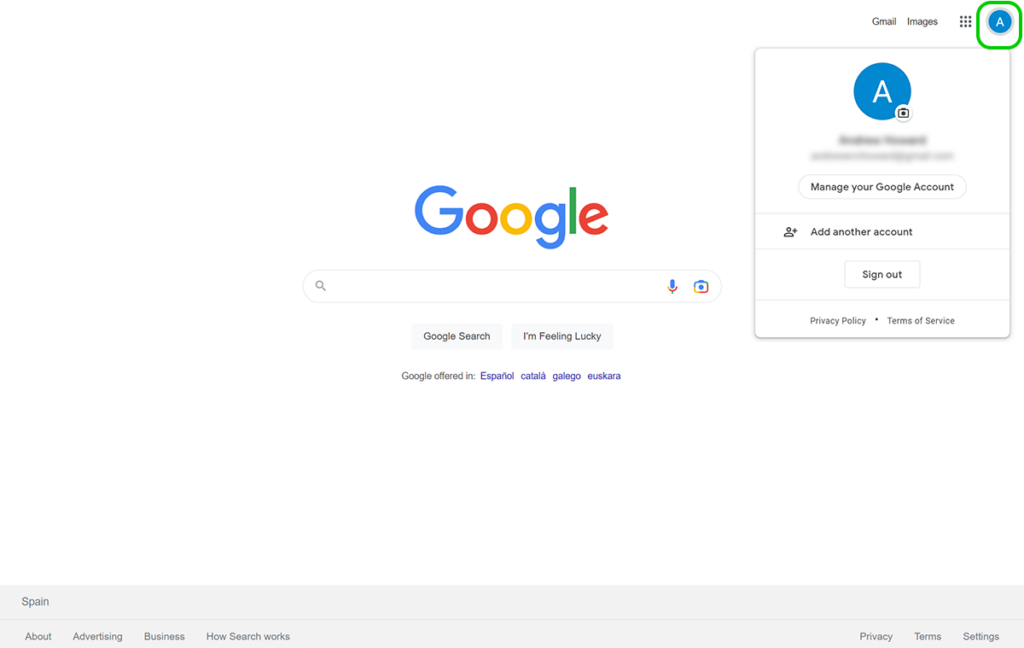
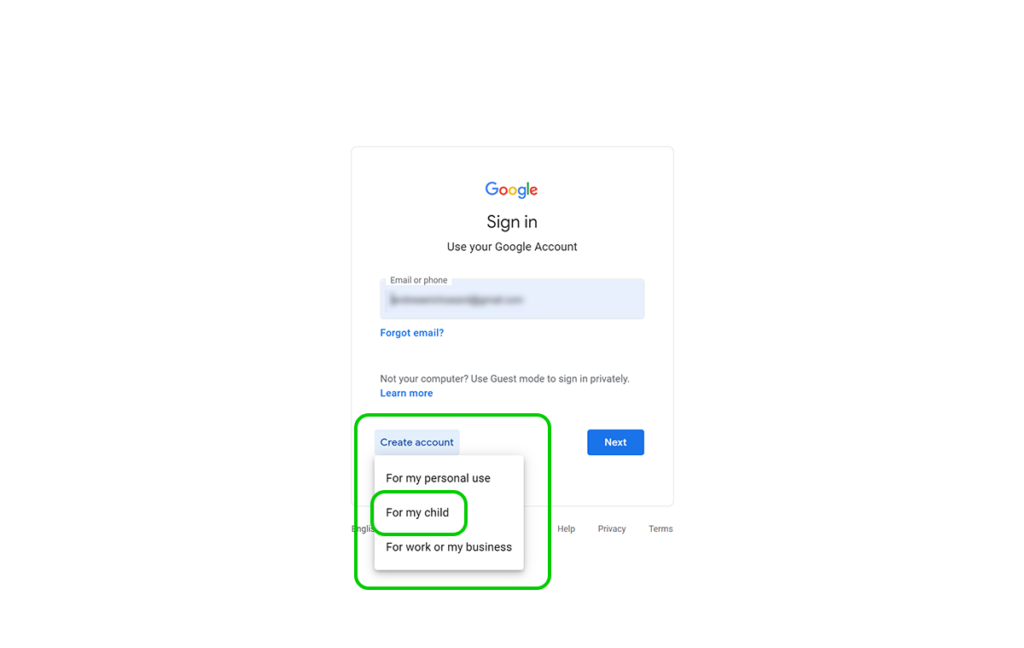
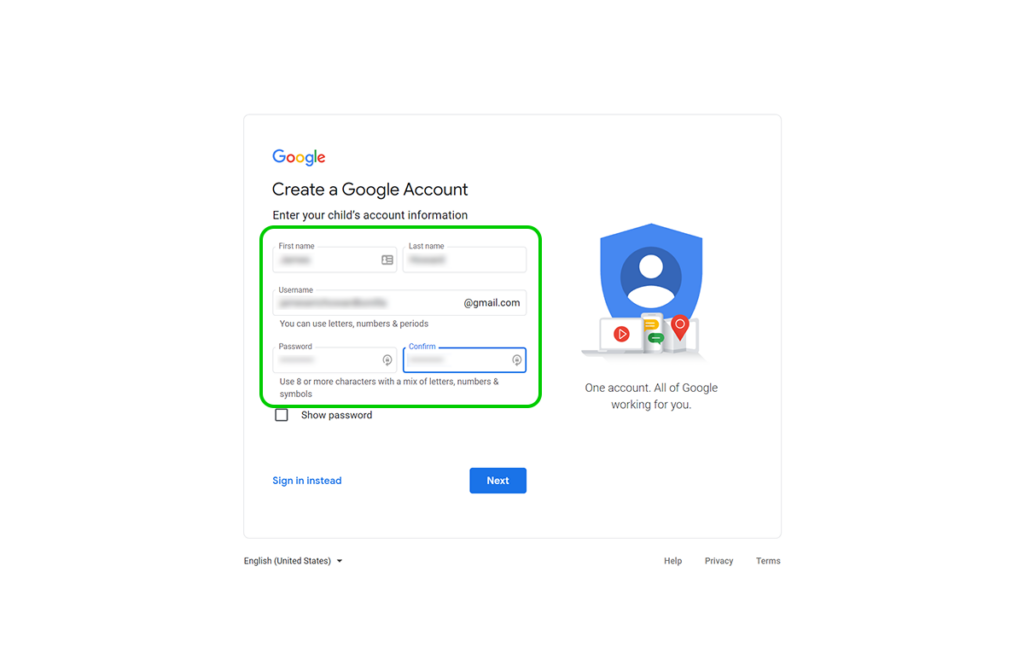
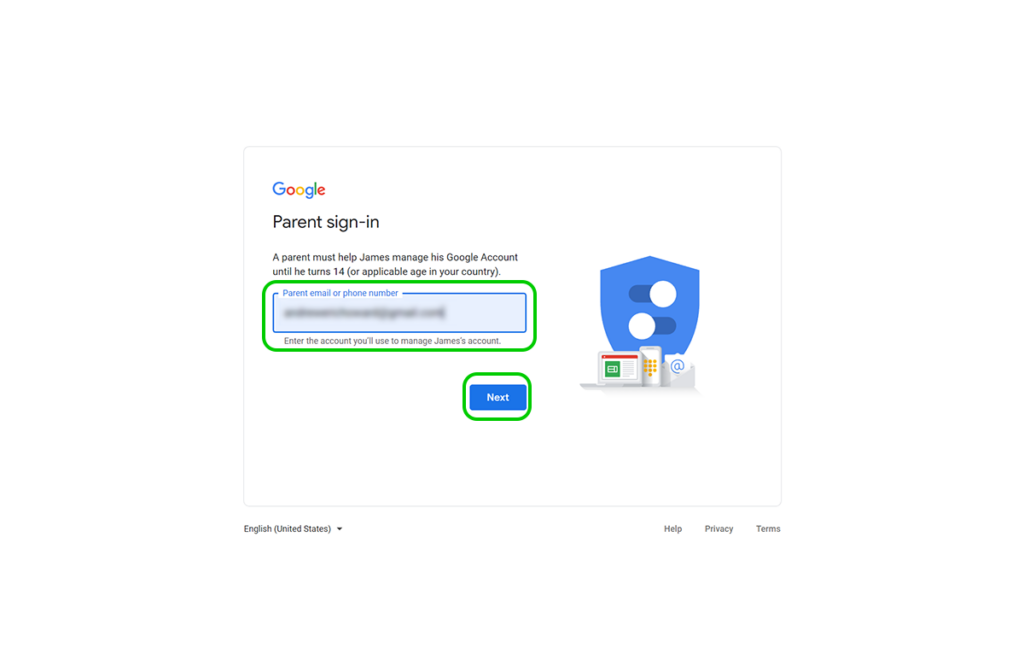

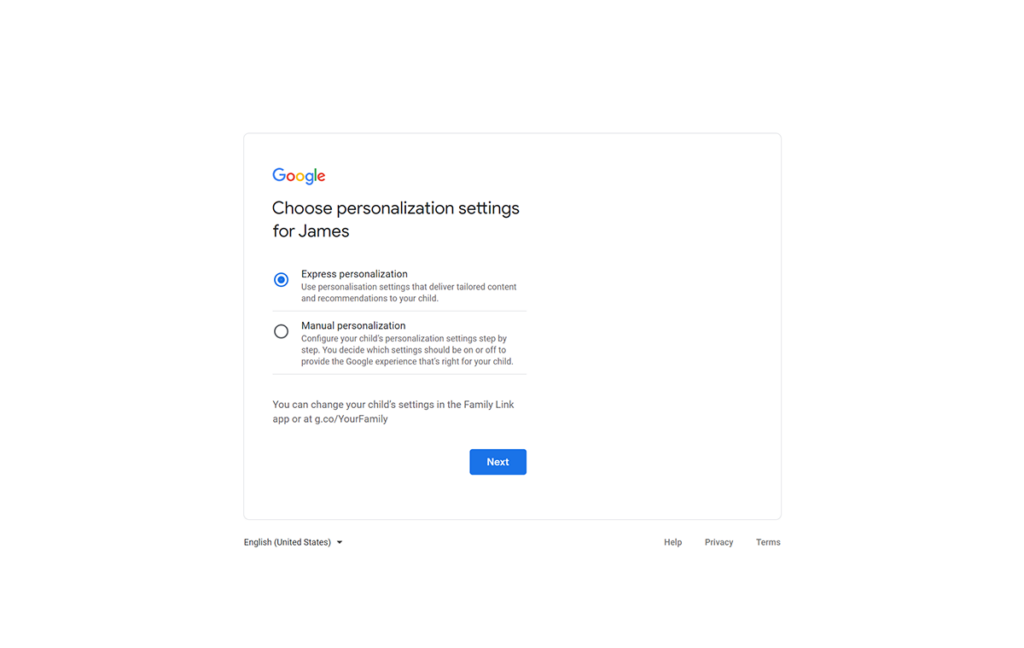
Начало работы: создание семейной группы
Если у вашего ребенка уже есть учетная запись Google, вы можете создать семейную группу в Family Link. Для этого у них должна быть учетная запись.
Чтобы создать семейную группу в Google:
Шаг 1 – Откройте приложение Google Family Link или войдите в систему. здесь. Выберите, есть ли у вашего ребенка учетная запись. Если они этого не сделают, вам нужно будет настроить один.
Шаг 2 – Когда вас спросят, есть ли у вашего ребенка учетная запись Google, пока выберите «Нет» (даже если она есть).
Шаг 3 – Нажмите «Начать» > «Создать семейную группу». Нажмите «Подтвердить», чтобы стать администратором семейного доступа.
Шаг 4 — Затем вы можете добавить до 6 пользователей в свою семейную группу.

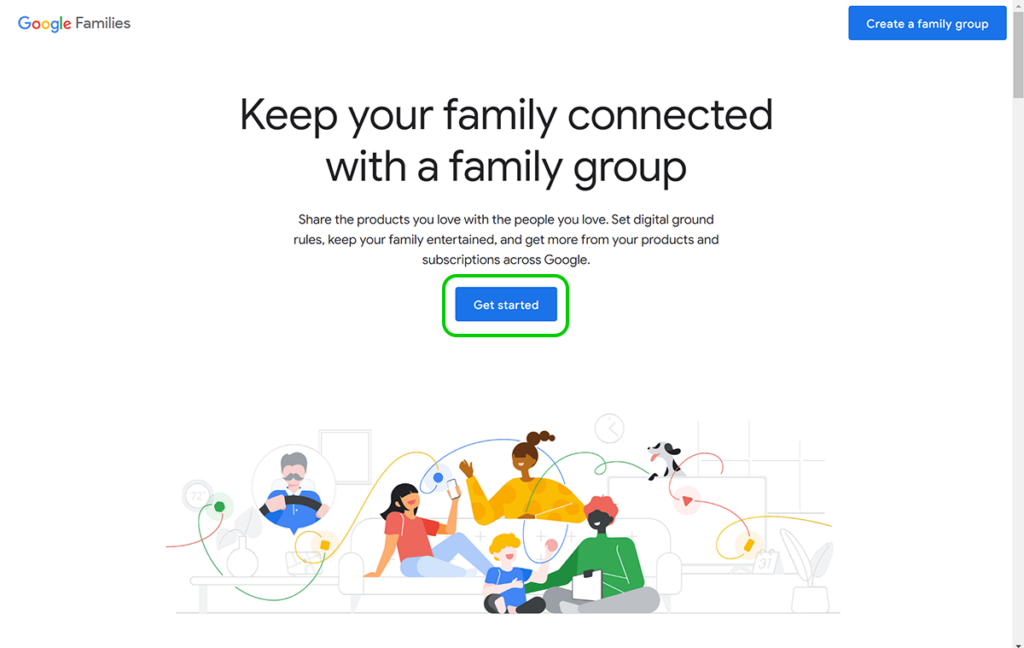
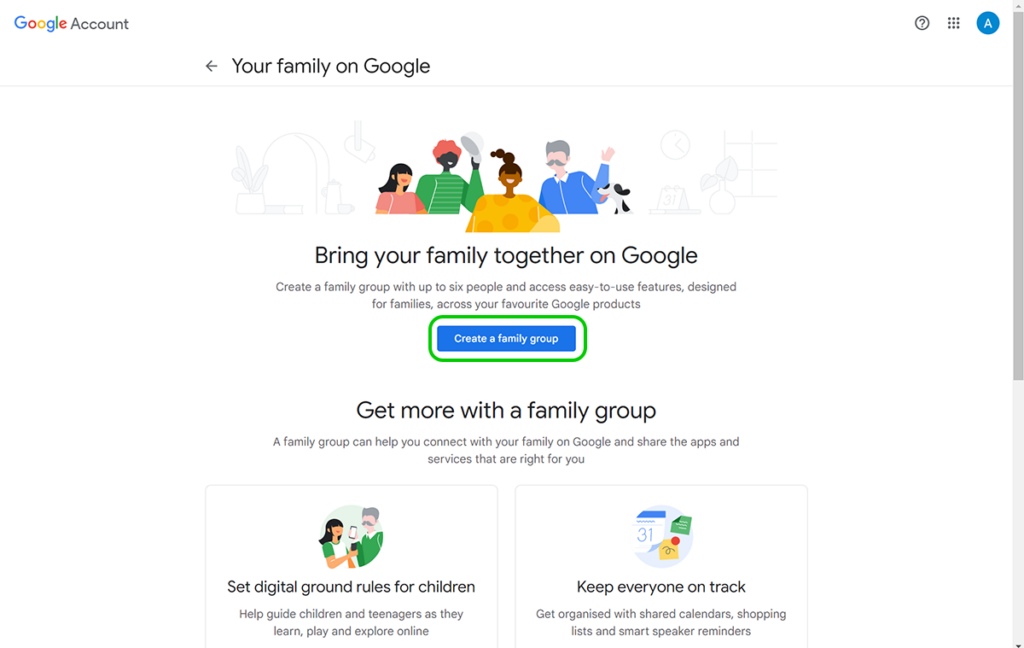
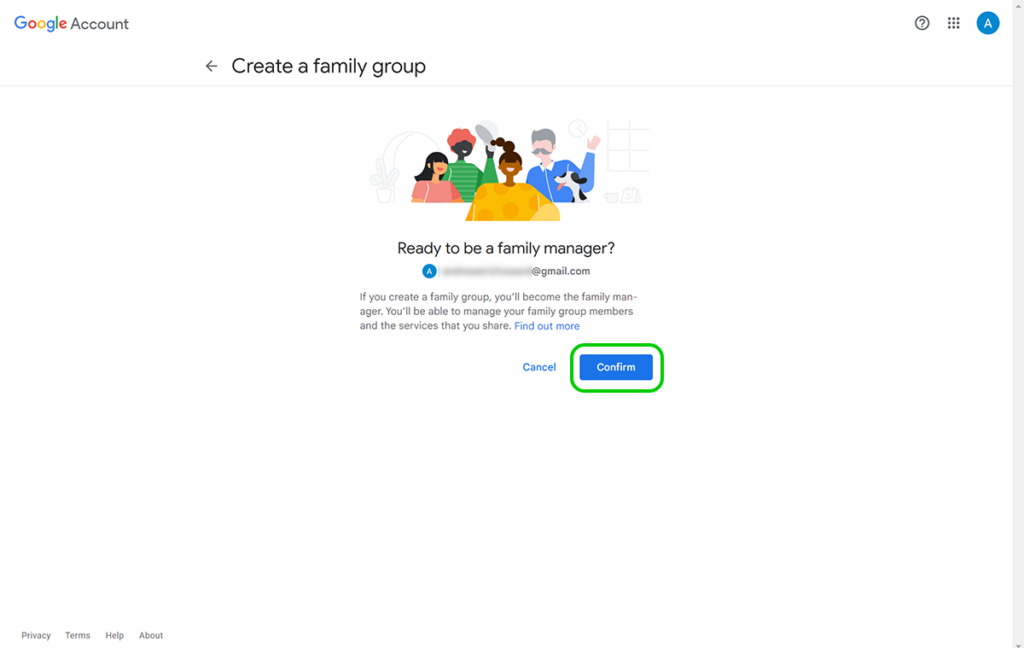
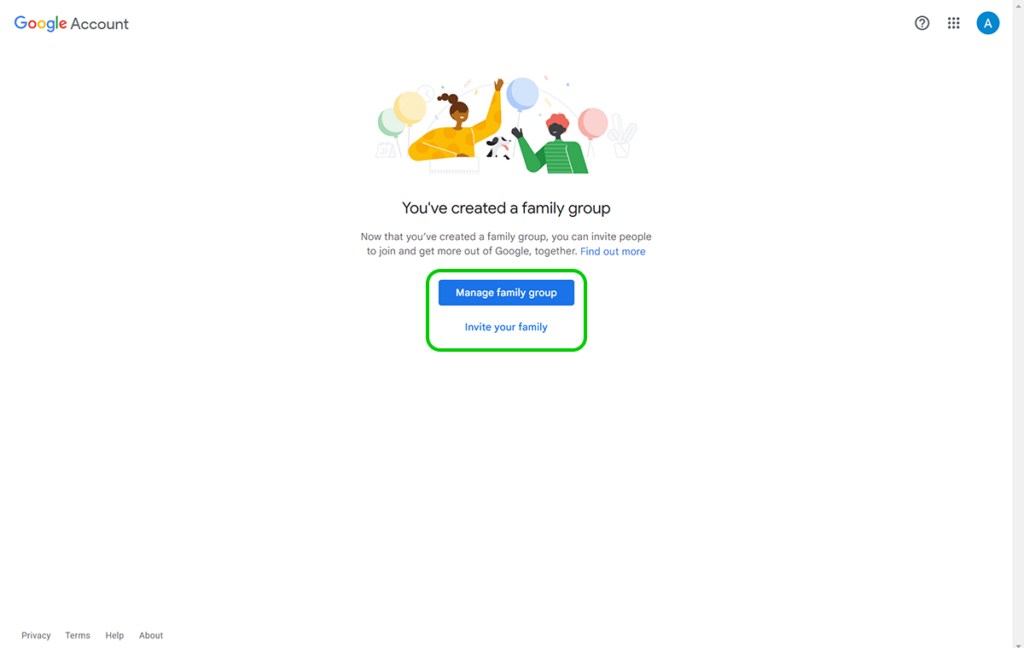
Начало работы: настройка Family Link
После того, как вы создали семейную группу в Google Family Link, в ней может быть до 6 пользователей.
Чтобы добавить членов семьи:
Шаг 1 – В своей учетной записи в приложении или на сайте Family Link нажмите «Управление семьей». Затем выберите «Отправить приглашения» в разделе «Члены вашей семейной группы».
Шаг 2 – Выберите людей для добавления или вручную введите их адреса электронной почты, включая адрес вашего ребенка. Щелкните Отправить.
Шаг 3 – Как только пользователи примут приглашение, они будут добавлены. Вместе с ребенком добавьте его в группу в своей учетной записи или настройте ее для него.
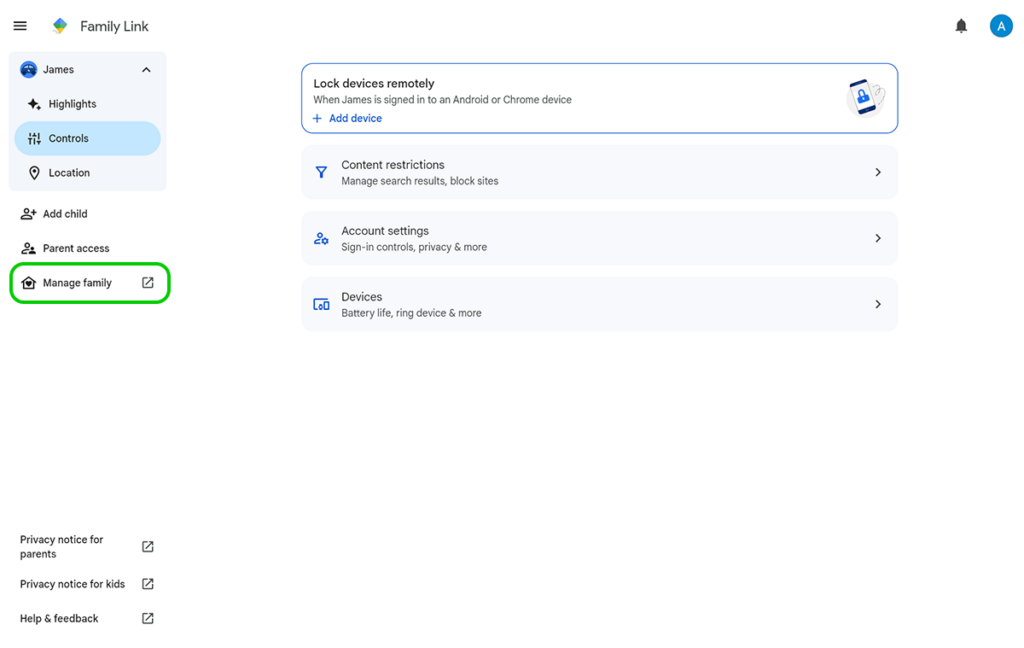
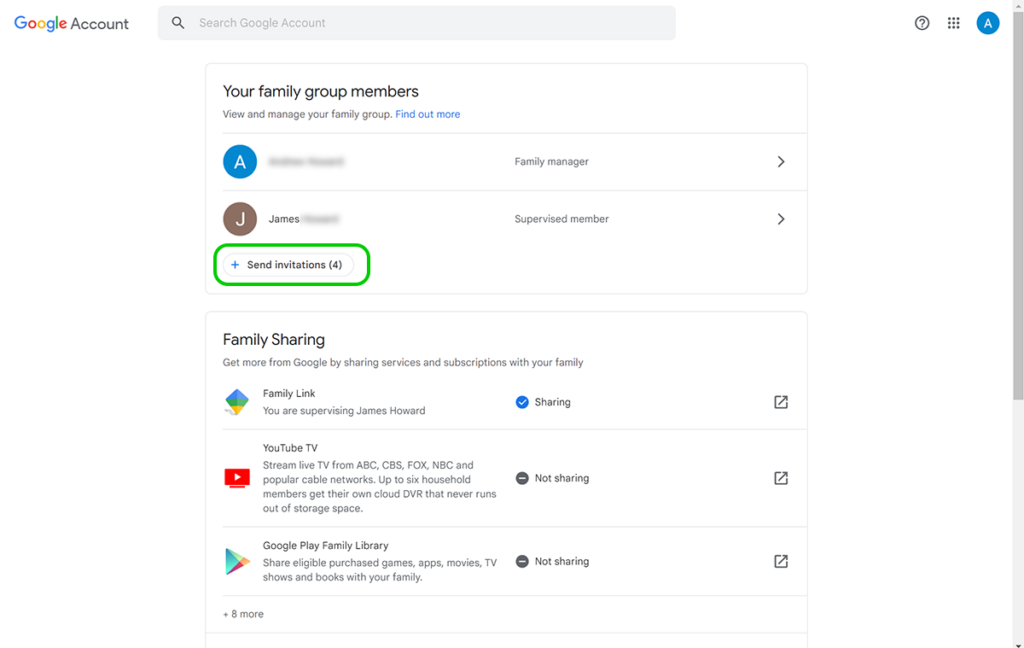
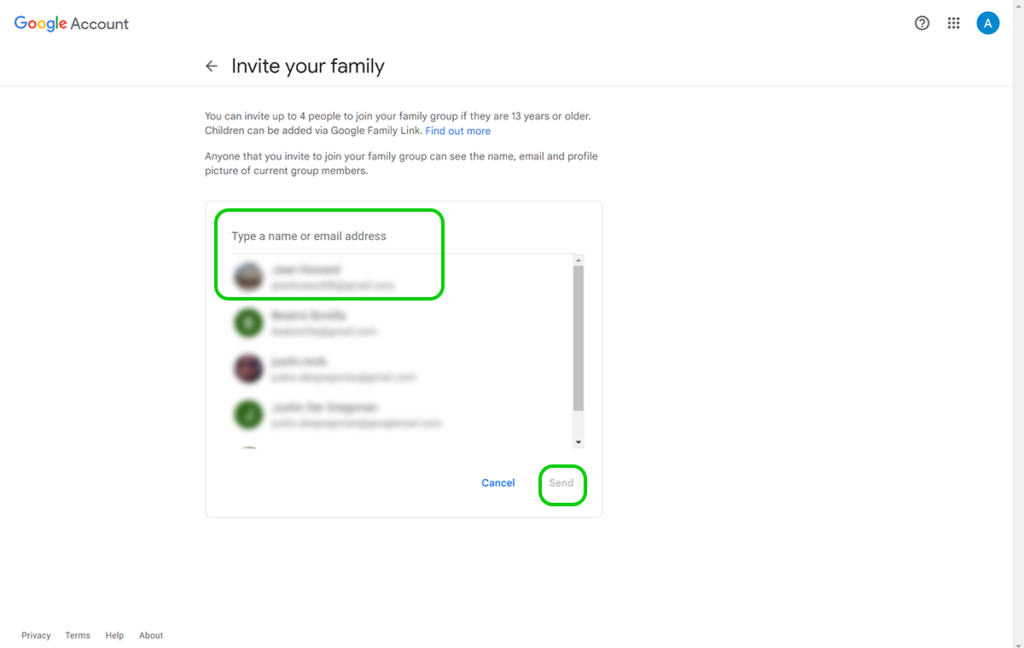
Управляйте экранным временем
С помощью родительского контроля Google Family Link вы можете отслеживать и управлять временем, проводимым за экраном.
Чтобы просмотреть использование устройства и приложения:
Шаг 1 – В учетной записи Family Link выберите имя ребенка. Под этим нажмите Highlights.
Шаг 2 – Посмотрите, сколько времени вы тратите на каждое устройство и в каждое приложение. Это даст вам представление о том, где они проводят большую часть своего времени и где могут потребоваться ограничения.
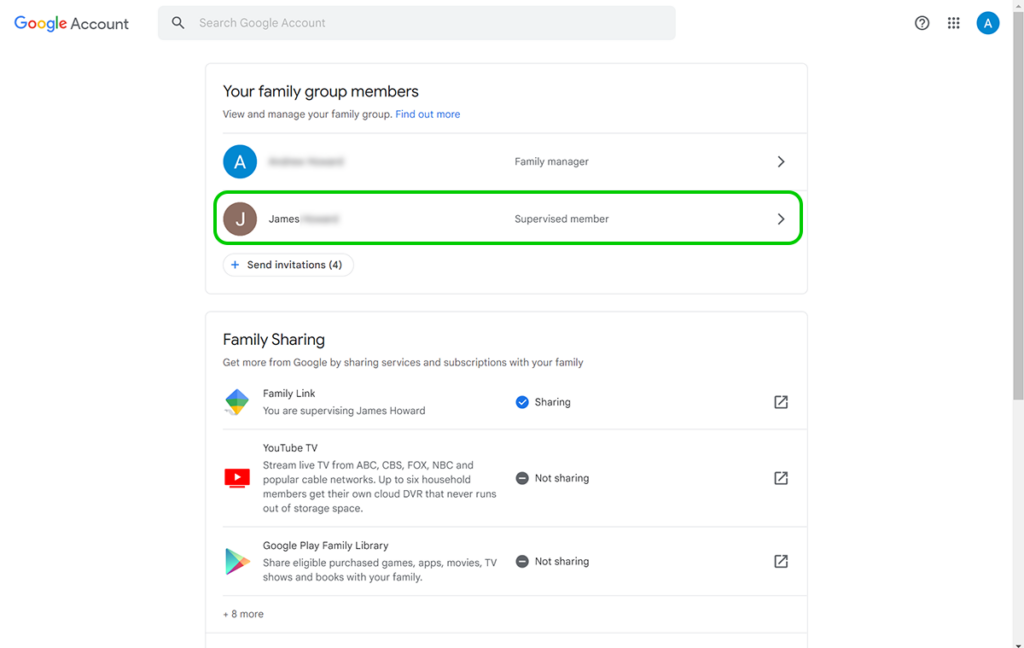
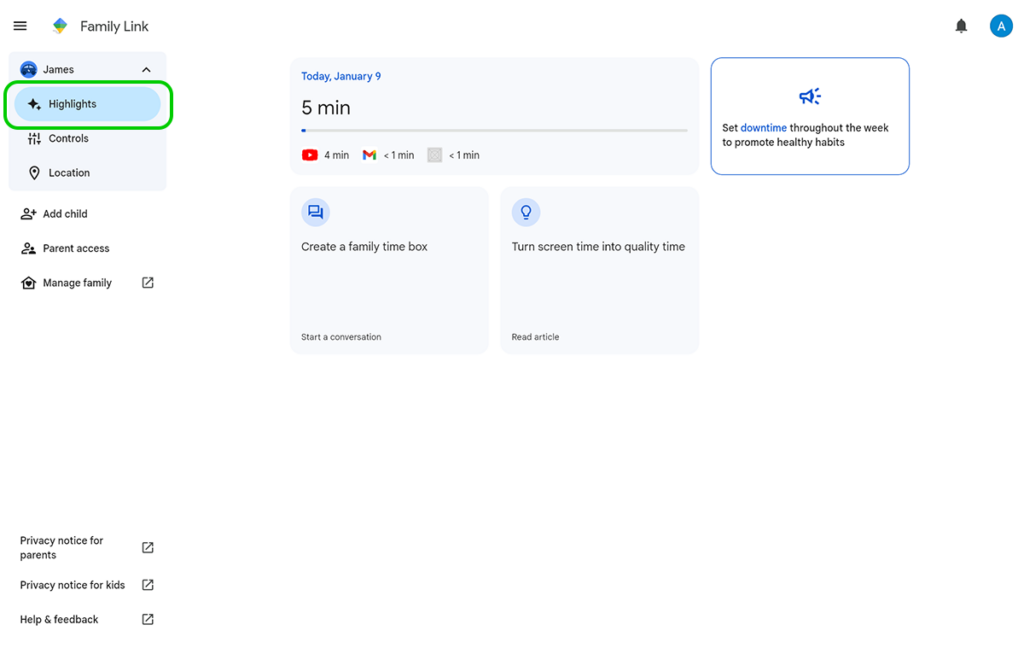
Установить ограничения времени экрана
Как только вы узнаете, где вы хотите установить ограничения, вы можете сделать это через панель инструментов Family Link.
Чтобы установить общие ограничения времени экрана:
Шаг 1 – Под именем вашего ребенка выберите «Управление» > «Дневной лимит».
Шаг 2 — Установите пользовательские расписания для устройств. Вы можете основывать их на отдельных днях, буднях или выходных.
Чтобы установить ограничения экранного времени для приложений:
Шаг 1 – На экране «Управление» выберите «Пределы приложений».
Шаг 2 – Здесь вы увидите разбивку времени, проведенного в разных приложениях. Вы можете заблокировать приложения, на которые они потратили слишком много времени. Выберите, для какого приложения вы хотите это сделать.
Шаг 3 — Заблокировать приложение. Или выберите Сведения о приложении, чтобы узнать больше о приложении и его рейтинге PEGI, чтобы узнать, соответствует ли оно возрасту вашего ребенка.
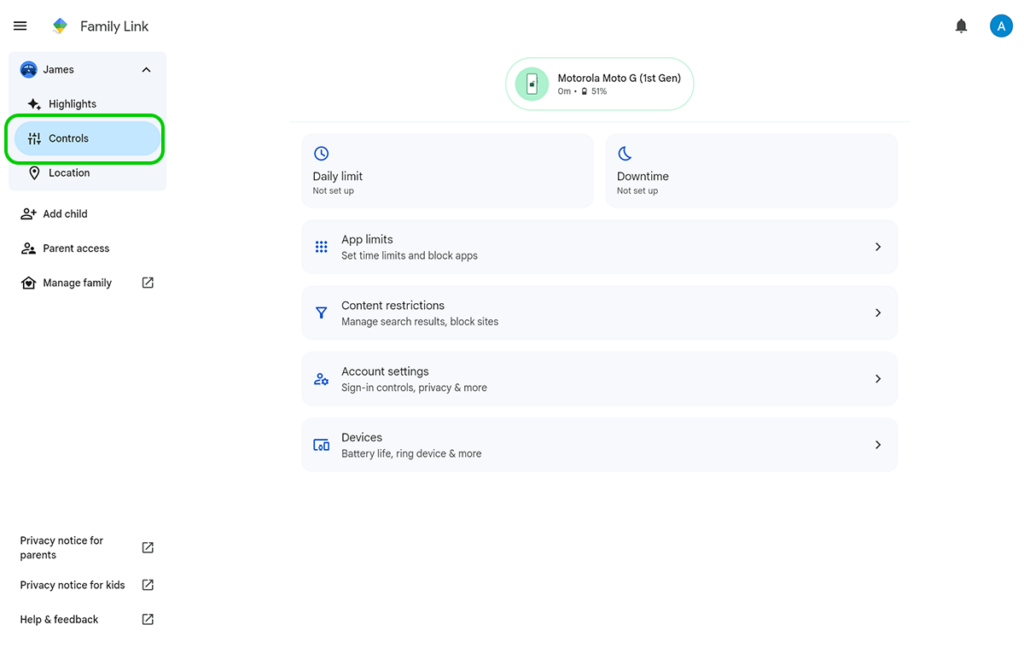
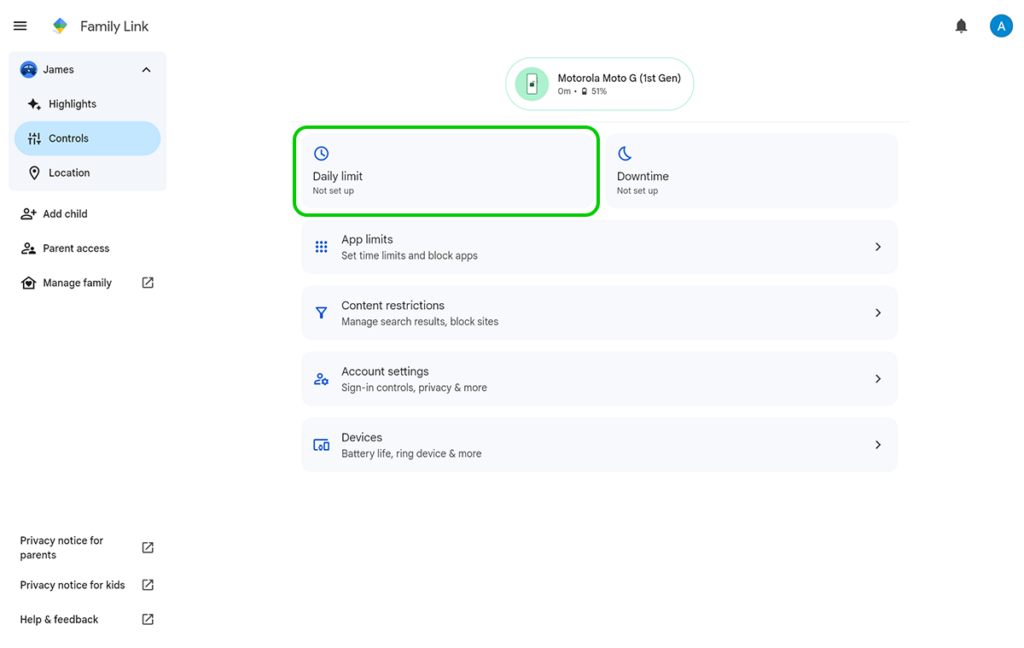
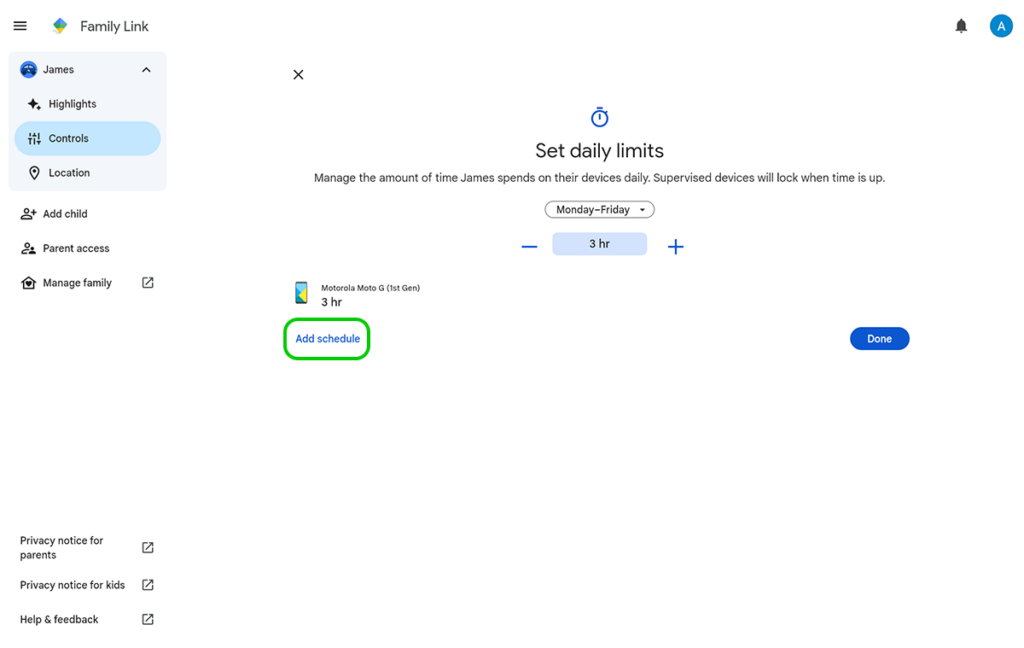
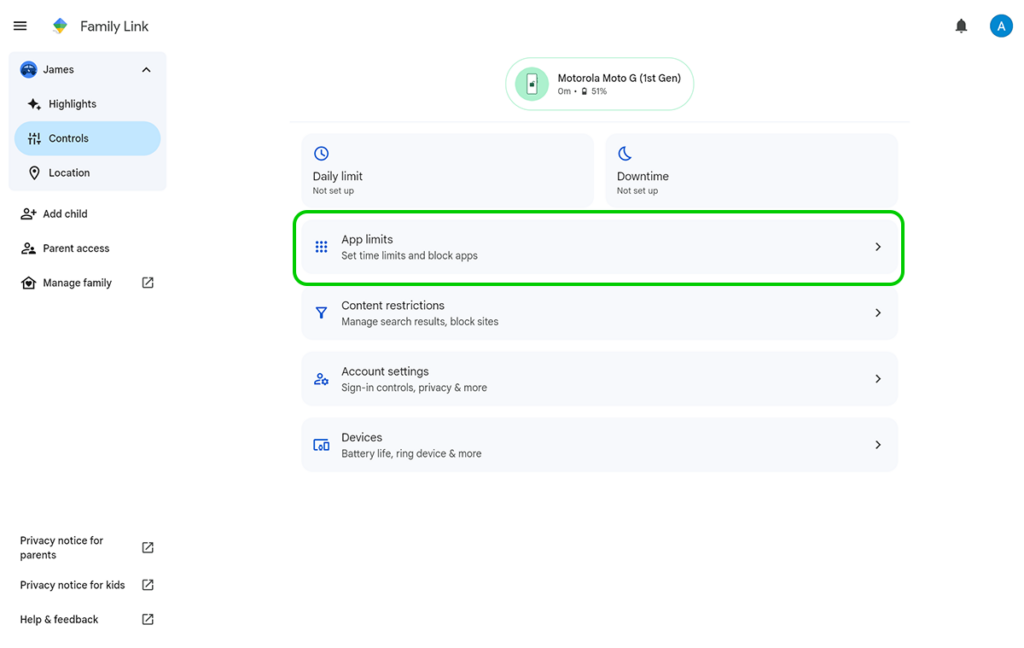
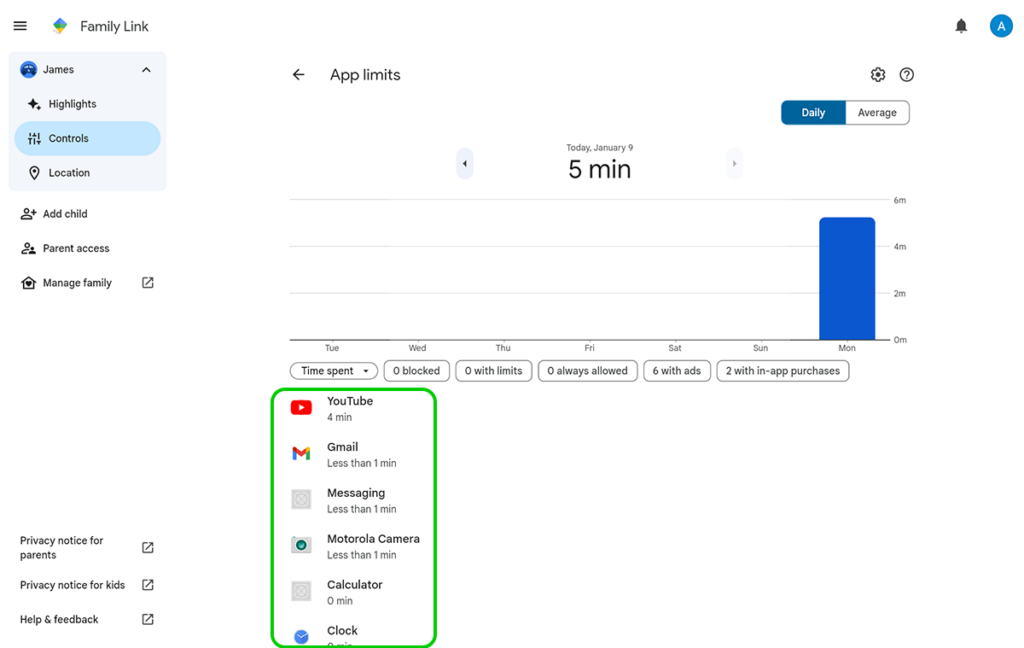
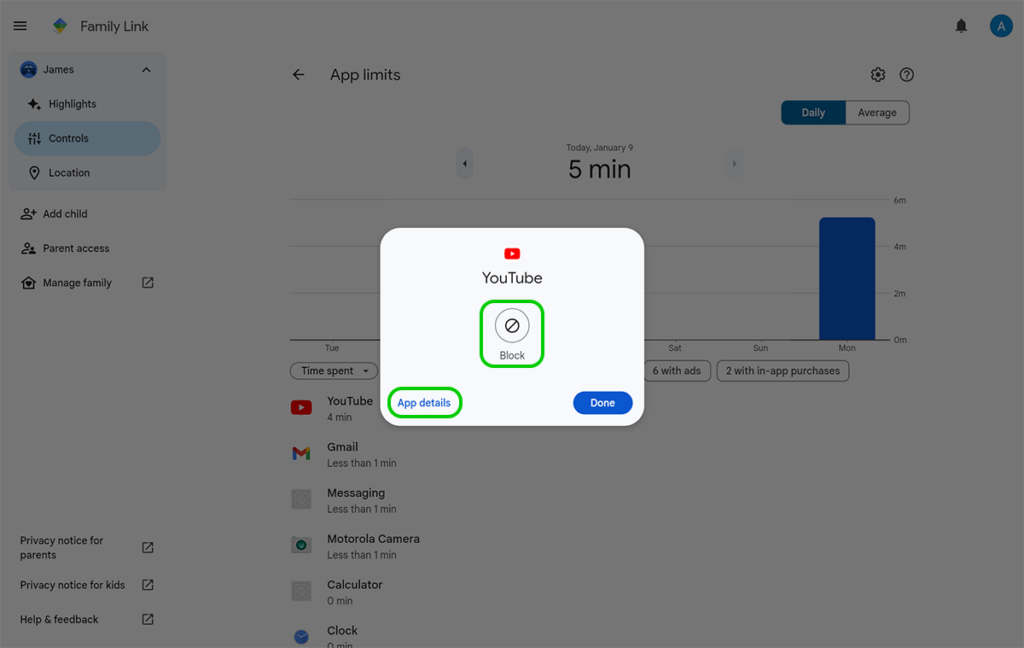
Настройка времени простоя
Будь то подготовка ко сну, выполнение домашнего задания или что-то еще, вы можете запланировать время простоя, чтобы помочь детям сосредоточиться на своих задачах, не отвлекаясь на устройства.
Чтобы настроить время простоя:
Шаг 1 – На экране «Управление» вашего ребенка выберите «Время простоя».
Шаг 2 — Добавьте столько расписаний, сколько вам нужно, когда устройство должно быть заблокировано. Обсудите с ребенком, какое время лучше всего установить для отдыха, чтобы помочь ему почувствовать себя частью выбора.
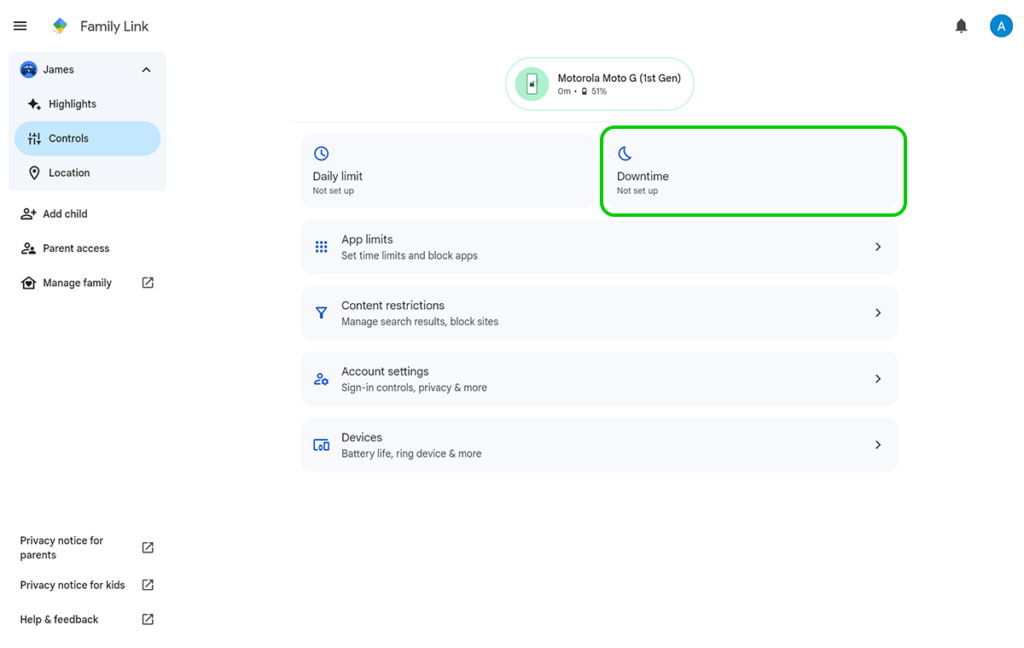
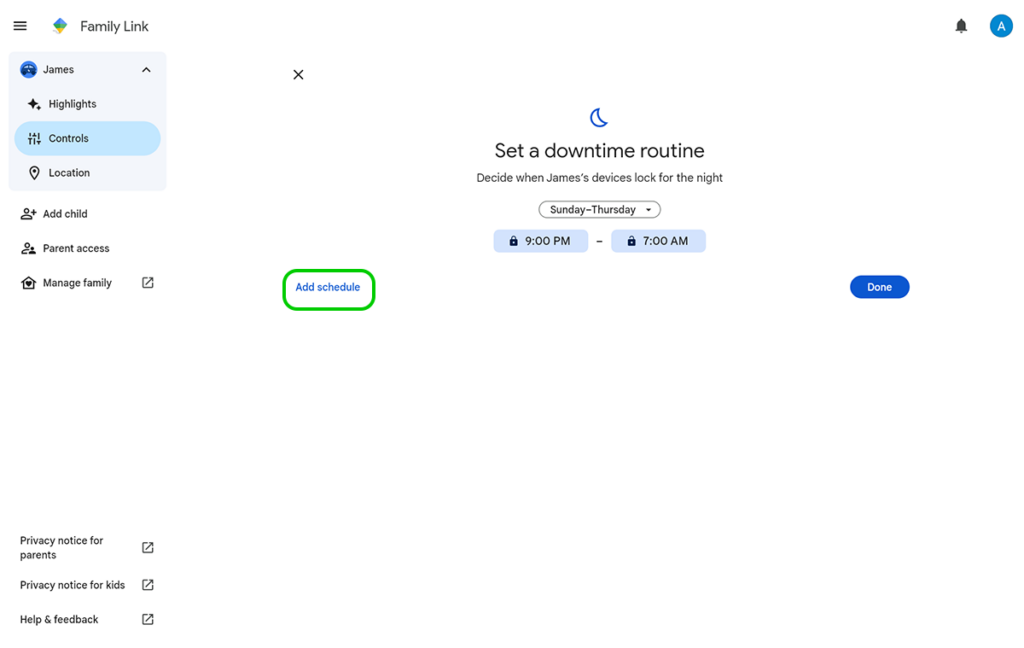
Ограничить контент
Чтобы помочь вашему ребенку избежать контента, не подходящего для его стадии развития, Google Family Link поможет вам установить ограничения, чтобы он видел только то, что подходит.
Чтобы ограничить контент с помощью Google:
Шаг 1 – В Google Family Link выберите «Управление» под именем вашего ребенка, а затем «Ограничения контента».
Шаг 2 – Выберите службу Google, которую вы хотите настроить. К ним относятся Chrome, YouTube, Поиск и многое другое.
В этом примере мы используем Google Play Store. Здесь вы можете установить, какие покупки, если таковые имеются, требуют вашего одобрения. Вы также можете установить возрастные уровни для приложений и игр, фильмов и книг. Изучите другие сервисы, чтобы установить настройки для каждого из них.
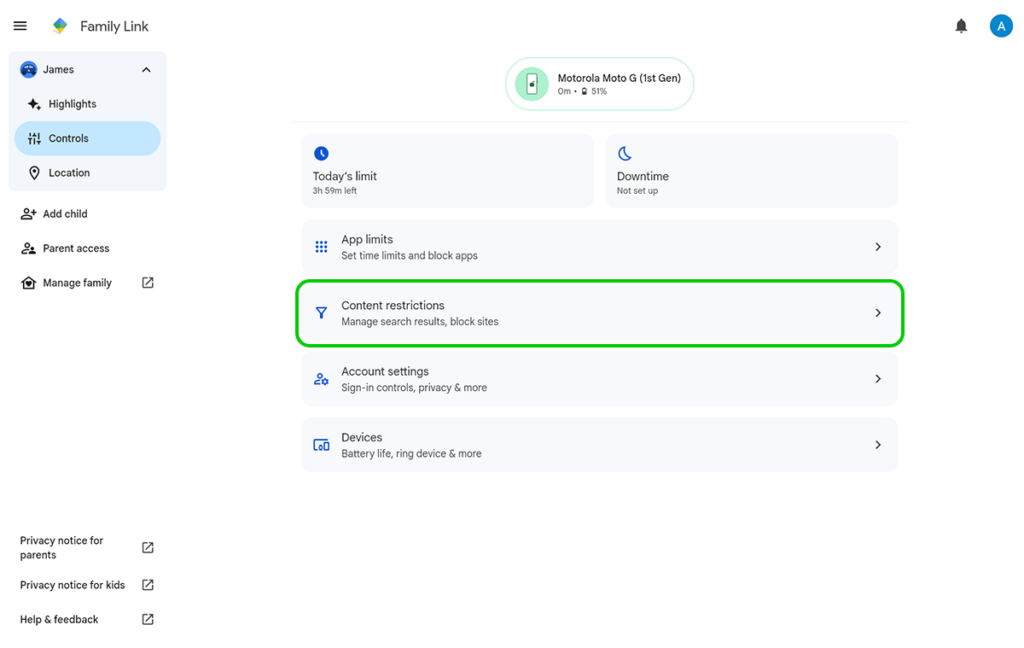
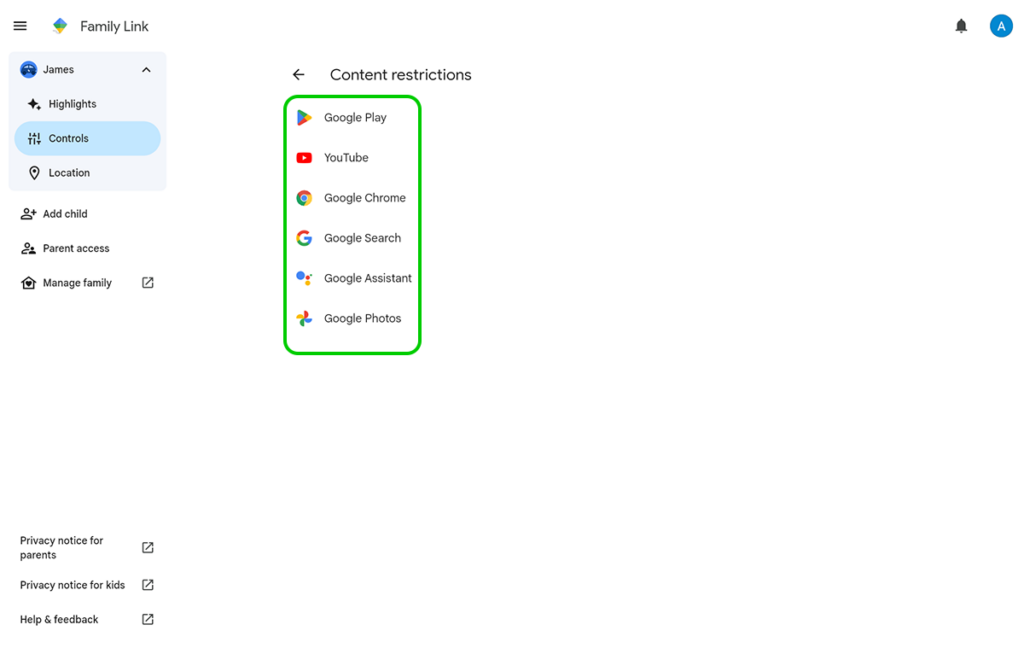
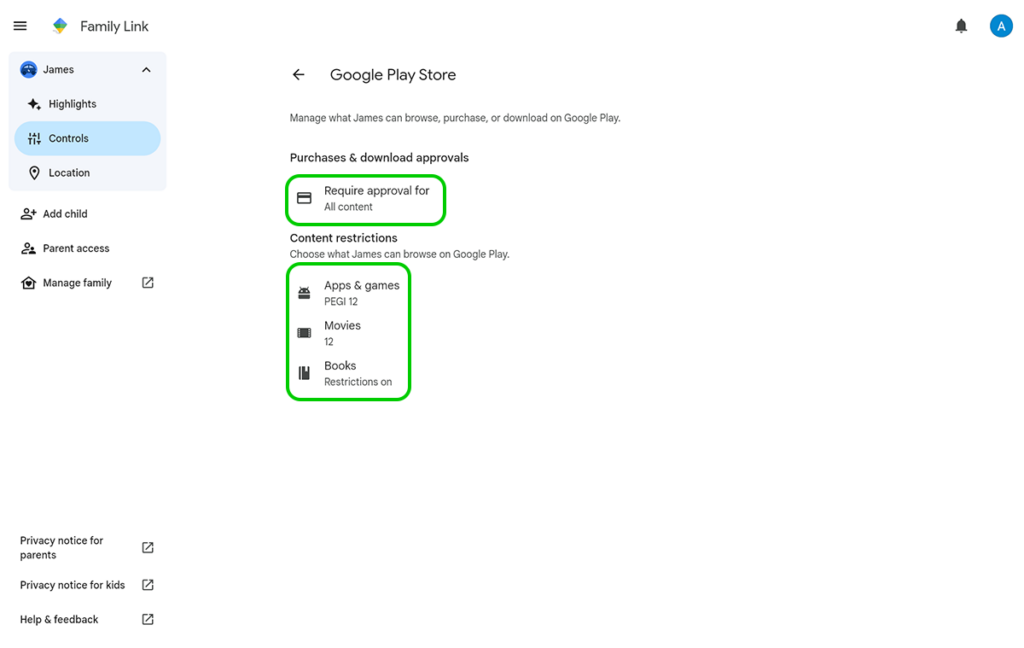
Управление настройками учетной записи для вашего ребенка
Чтобы ограничить использование ребенком своей учетной записи Google, вы можете изменить настройки ее учетной записи.
Чтобы настроить ограничения аккаунта в Google:
Шаг 1 – В Family Link нажмите «Управление» под именем вашего ребенка, а затем «Настройки учетной записи».
Шаг 2 – Выберите Элементы управления для входа, чтобы установить ограничения на то, где ваш ребенок может входить в свою учетную запись (например, на других устройствах).


Как контролировать различные устройства
Если вы разрешаете своему ребенку входить в свою учетную запись на разных устройствах, это способ контролировать использование учетной записи. Это хорошая функция, чтобы проверить, получил ли кто-то еще доступ к своей учетной записи.
Чтобы отслеживать входы в учетную запись в Google:
Шаг 1 – В Google Family Link (в приложении или на веб-сайте) нажмите «Управление» под именем вашего ребенка, а затем «Устройства».
Шаг 2 – Щелкните устройство в списке, чтобы отобразить элементы управления для конкретной платформы. Вы увидите те, которые уже находятся под наблюдением, а также другие. Другие устройства Google предлагают больше возможностей для управления.
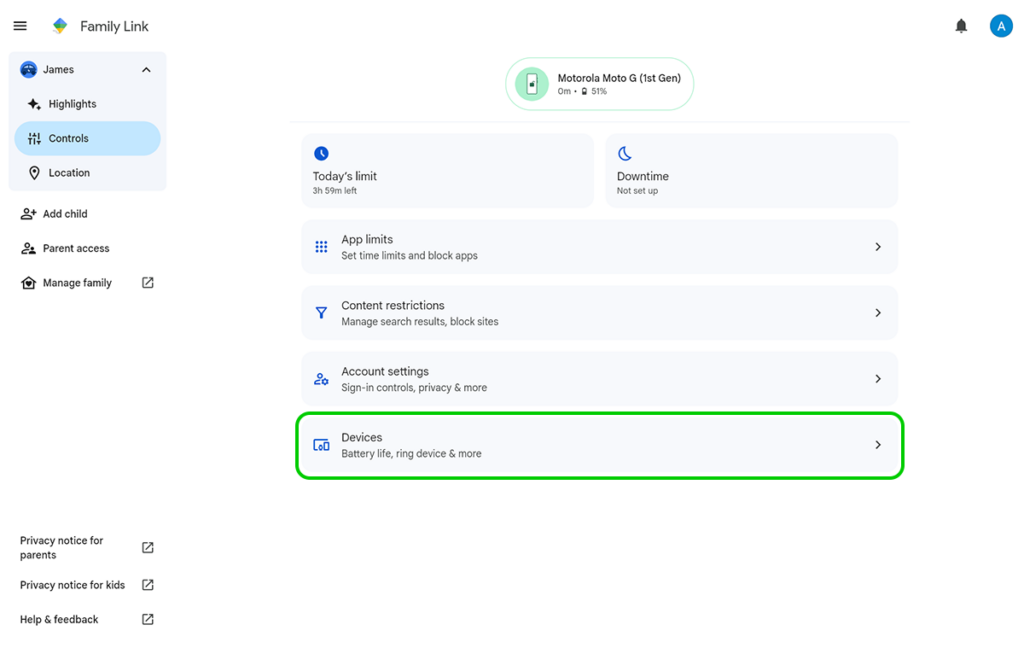
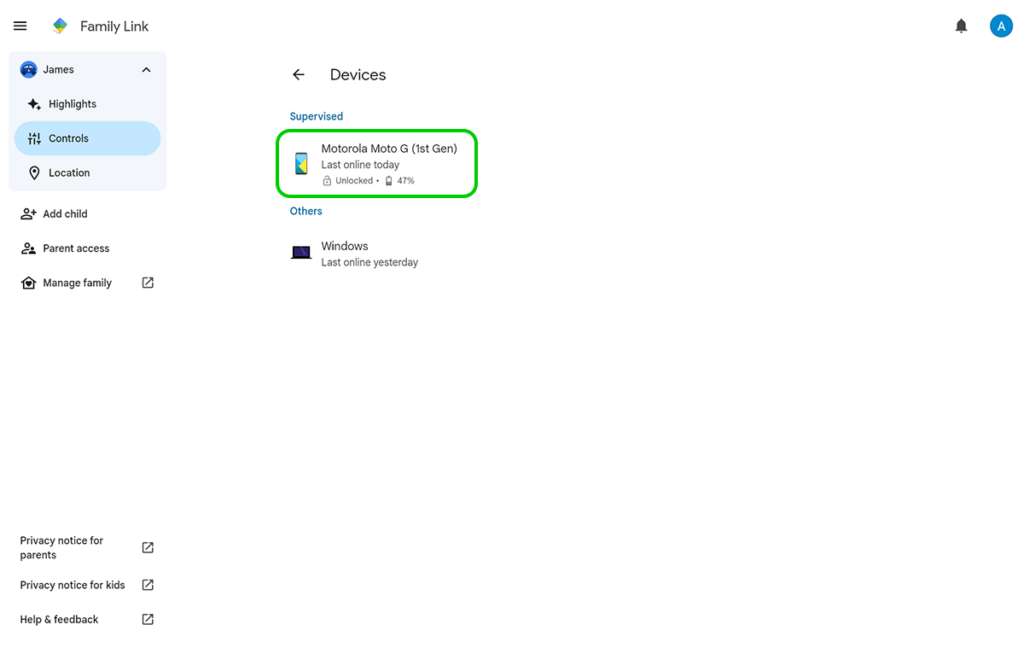
Как настроить оповещения о местоположении
Оповещения о местоположении могут помочь вам оставаться в курсе безопасности вашего ребенка в автономном режиме. Хотя это хороший инструмент для успокоения ума, убедитесь, что в разговорах со старшими детьми устанавливаются четкие границы с обеих сторон.
Чтобы настроить оповещения о местоположении в Google Family Link:
Шаг 1 – В Family Link Hub выберите «Местоположение» под именем вашего ребенка. Это покажет, где они находятся на поддерживающих устройствах.
Шаг 2 – Нажмите на три горизонтальные линии на карте, чтобы открыть меню. Затем щелкните значок обновления для последнего обновления местоположения.
Шаг 3 – Выберите вкладку «Семейные места». Добавьте адреса школы и дома вашего ребенка вместе с любыми другими важными адресами (например, адресами других членов семьи). Затем вы будете получать оповещения, когда они прибудут или покинут это место.
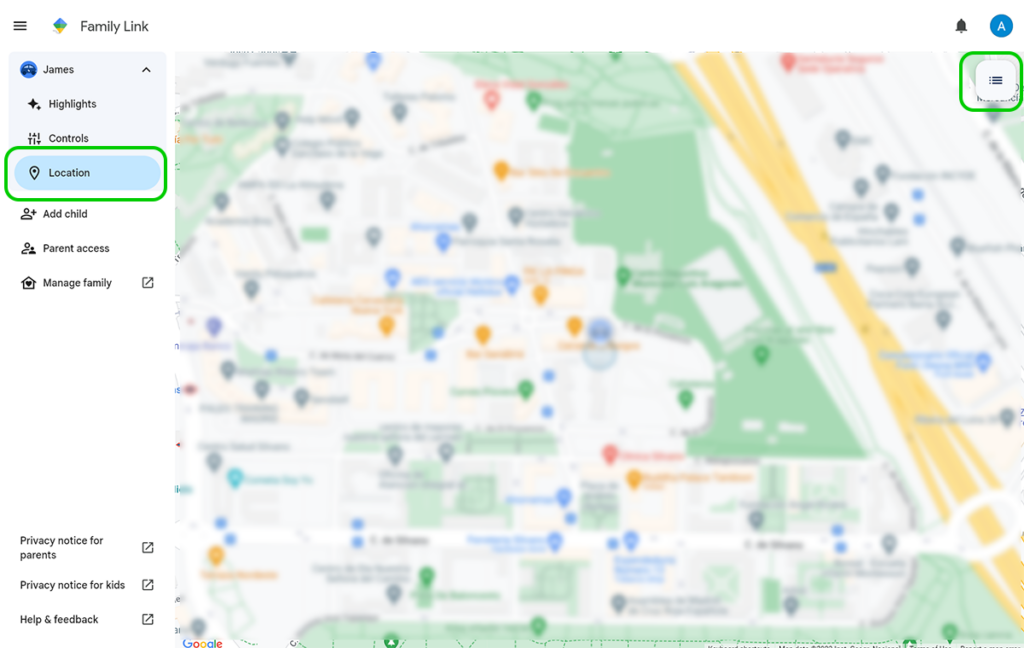
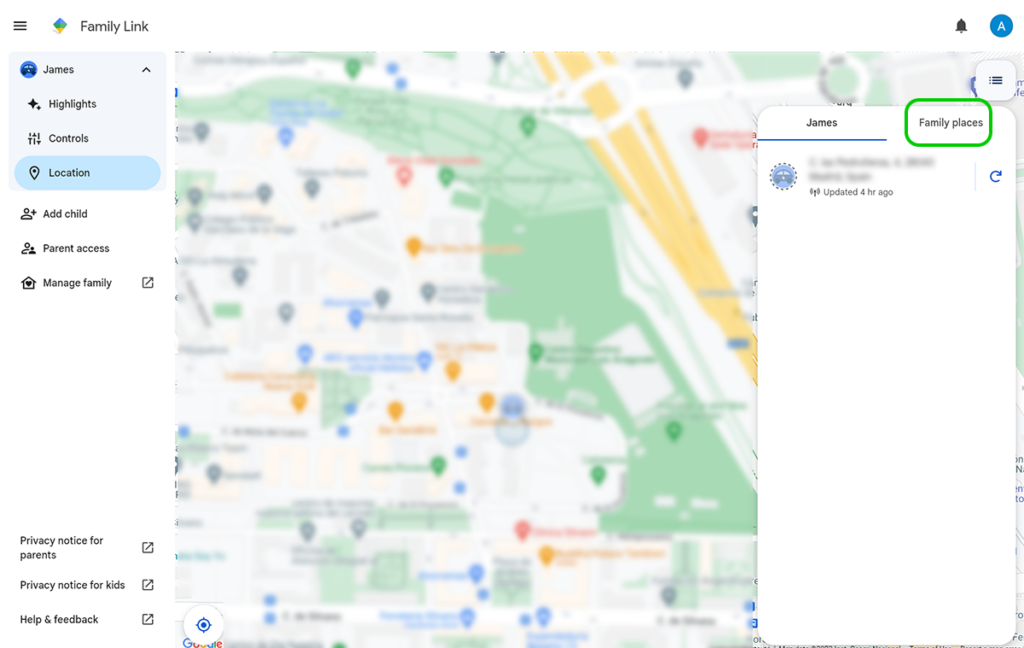
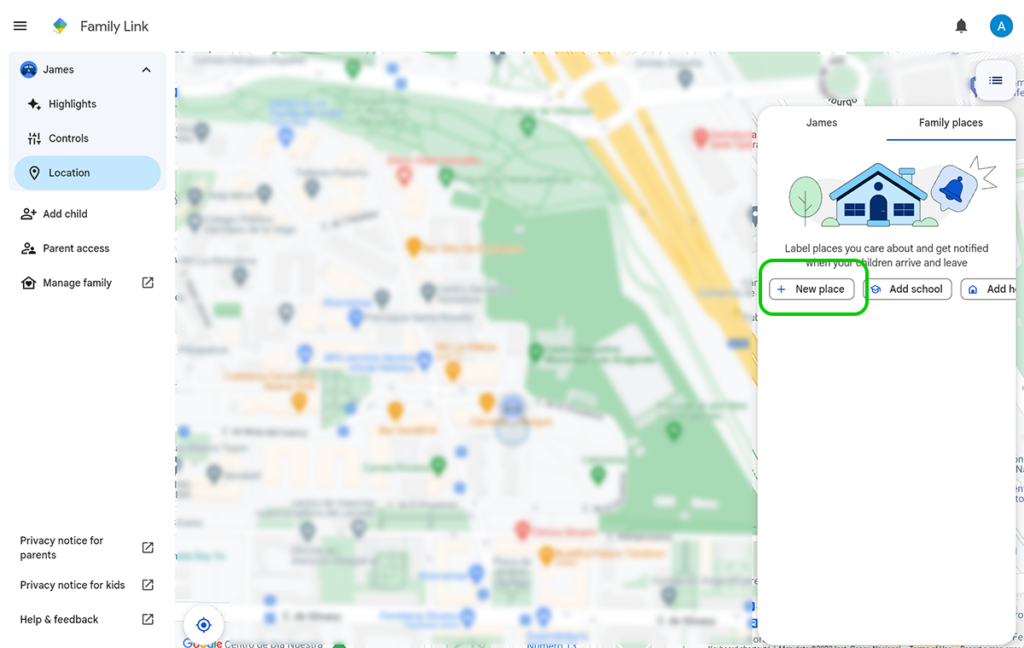
Искать гидов
Используйте поиск, чтобы найти руководства по устройствам, платформам и сетям или сообщите нам если вы все еще не можете найти руководство.
Нужно знать больше?
Перейдите по этим ссылкам, чтобы узнать больше или загрузить эту информацию.
Источник: www.internetmatters.org
Сервис Google family link для контроля детского Интернета
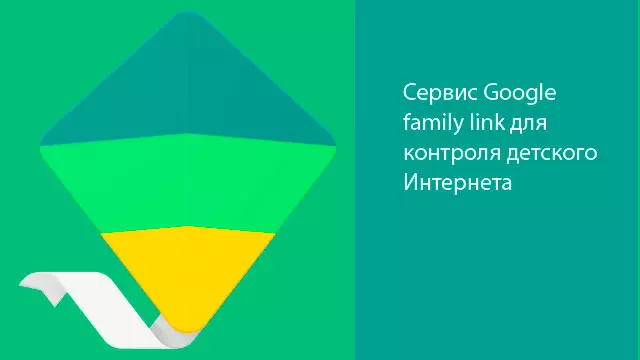
Не так давно мобильные гаджеты на операционке Андроид позволяли осуществлять родительский контроль только в ограниченном режиме, например, в настройках Play Market, через блокировку нежелательных видео или целых каналов YouTube или в Google Chrome. А вот если интересовал полный функционал для контроля за детьми в Интернете, здесь приходилось скачивать сторонние приложения и специальные утилиты.
После появления на рынке Google Family Link жить стало намного проще и родители могут выдохнуть, потому что отныне могут полноценно настроить детский телефон и оградить его от постороннего контента и нежелательных развлечений в сети, также отслеживать все действия и местоположение.
В этой статье мы разберемся в особенностях сервиса google family link, как он работает и какие дает преимущества, как выполнить необходимые родительские настройки.
Что такое Google Family link?
Сервис family link от компании Google является полностью бесплатным и официальным приложением, с помощью которого можно контролировать действия ребенка возрастом до 13-ти лет при его пользовании смартфоном.
Доступен на мобильных устройствах Android, iOS и Chromebook. При этом главная особенность работы – это возрастное ограничение, чтобы дети не просматривали взрослый или нежелательный контент и не могли осуществлять определенные транзакции через Интернет.
Родительский контроль через Family Link ориентирован на детей до 13-ти лет. У каждого малыша имеется свой аккаунт и доступ к определенным опциям и возможностям, которые предлагает Google:
- просмотр видео на YouTube;
- использование облачного хранилища Google Drive;
- работа в документах Google Docs.
Суть использования сервиса заключается в том, что родитель устанавливает на свой телефон приложение Family Link, после этого создается аккаунт для ребенка на его устройстве. Через приложение происходит настройка по ограничениям, далее малыш пользуется Интернетом в дозволенном ему пространстве, а родители могут в любой момент отслеживать его действия и место пребывания в текущий момент времени.
Главная миссия опции родительский контроль гугл – это создать комфортные и безопасные условия для ребенка, который пользуется Интернетом. Каждый родитель сможет контролировать, какое приложение хочет его отпрыск установить себе на телефон, сколько времени он проводит возле экрана гаджета. С такой проблемой сталкиваются очень много современных родители, поскольку детям свойственно злоупотреблять развлечениями за планшетом.
Благодаря уникальному сервису от Гугл, можно устанавливать разрешенное время сессии, видеть, какой контент просматривает ребенок. Если малыш хочет установить новое приложение, на родительский телефон приходит уведомление об этом, чтобы разрешить или отклонить данное действие.
Как работает приложение Family link?
Родительский контроль андроид через сервис Family Link становится эффективным помощников в каждой семье, поскольку современные дети активно используют мобильные гаджеты. Теперь можно настраивать аккаунт ребенка и контролировать все его действия Интернете.
Чтобы пользоваться сервисом, необходимо, чтобы у малыша был смартфон или планшет с поддержкой данного приложения. Родители на свой телефон тоже устанавливают этот сервис.
Если у ребенка младше 13-ти лет есть уже аккаунт Google, тогда посредством Family Link можно создать привязку с родительским аккаунтом. В этом случае на обоих устройствах должен быть установлен и запущен сервис контроля.
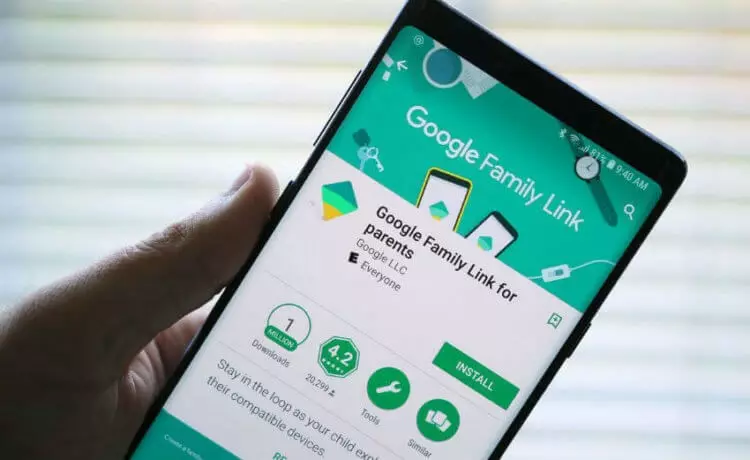
Рисунок 2. Теперь можно настраивать аккаунт ребенка и контролировать все его действия Интернете
Если же у малыша еще нет своего аккаунта из-за возрастных ограничений, то с помощью приложения можно его создать. Далее малыш спокойно сможет выполнять вход со своего устройства.
После синхронизации детского и родительского аккаунтов вы задействуете Family Link, чтобы осуществлять необходимые настройки, вводить ограничения касательно посещения определенных ресурсов, сайтов для ребенка, контролировать общее количество времени, которое ваш малыш проводит в сети.
Для более полной безопасности и конфиденциальности рекомендуется использовать VPN – это возможность полностью оградиться от риска взлома компьютерных и мобильных устройств, а также защитить свои персональные данные от посторонних лиц.
На каких устройствах можно использовать Family link?
Для применения Family Link родительский контроль интернета требуется операционная система Андроид от версии 4.4 и старше. Если вы пользуетесь iPhone, тогда актуально требование наличия iOS от 9-ой и позднее версии.
Также есть возможность управления настройками детского аккаунта через браузер. В этом случае все равно требуется устанавливать сервис на свой смартфон.
Чтобы Family Link работал продуктивно, рекомендуется использовать ОС Андроид 7.0 версии или более поздний вариант. Например, 5-я и 6-я версии тоже имеют совместимость с приложением, однако не гарантируется его эффективная и оперативная работа.
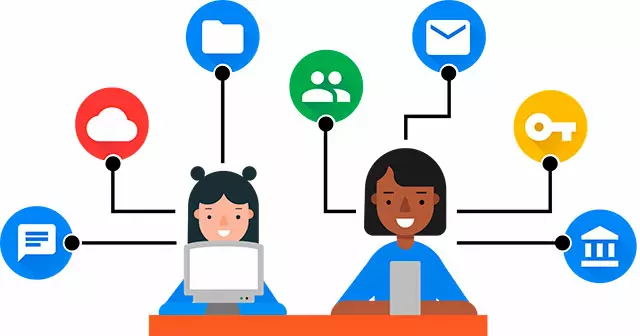
Рисунок 3. В Справочном центре Google можно ознакомиться с более подробной информацией относительно совместимости и используемых версий операционных систем
При управлении детски аккаунтом Гугл через сервис контроля родители могут разрешать ему входить в некоторые сервисы на Chromebook, видеть, на какие сайты заходил ребенок, а также управлять временем сессий. В этом случае рекомендуется пользоваться устройством с OS 71 и более поздней версии.
Аналогично и с мобильными гаджетами Apple, однако в этом случае программа будет работать с некоторыми ограничениями, в частности недоступна функция управления приложениями или ограничения времени использования гаджета.
Как включить родительский контроль с помощью Family link?
Первым делом вам нужно оказаться рядом со своим малышом и его смартфоном, что все инсталляционные процессы были корректными. Также включить родительский контроль на компьютере для ОС Chromebook можно через сайт https://families.google.com/supervision/intro.
Если у вашего малыша Андроид, включение происходит таким образом:
- зайти в настройки Family Link с детского телефона;
- выбрать Google – опцию родительского контроля$;
- активировать режим;
- выбрать статус ребенка или подростка – продолжить;
- выбрать уже существующий аккаунт или создать новый – продолжить;
- войти в родительскую учетку;
- следовать настройкам в нем, а также подтвердить со стороны ребенка право родительского контроля.
Если у вашего малыша Андроид, включение происходит таким образом:
- зайти в настройки Family Link с детского телефона;
- Пользователи – Родительский контроль – Настроить;
- следовать появляющимся командам в нем, а также подтвердить со стороны ребенк а право родительского контроля.
После завершения процедуры включения в отношении детского аккаунта вы можете выполнять следующие действия:
- изменение некоторых настроек в детском Гугл-кабинете;
- помощь своему малышу со входом в аккаунт на разных устройствах;
- управление настройками истории местоположений и приложений, поиска в Интернете, от которых зависит, как происходит сбор и обработка всех информационных данных;
- разрешение или запрет на предоставление доступа к своему кабинету от сторонних приложений и сайтов;
- разрешение или запрет на скачивание программ или магазина Гугл;
- блокирование нежелательных приложений;
- отслеживание местоположения вашего ребенка, если при нем находится контролируемое устройство;
- просмотр приложений, которыми пользуется ребенок;
- задание временного лимита, в рамках которого ребенок может использовать устройство;
- удаленная блокировка смартфона, когда ребенку нужно заниматься уроками или идти ложиться спать;
- блокирование или разрешение доступа к посещению сайтов в Chrome;
- включение и отключение Безопасного поиска;
- определение контента, безопасного для детского просмотра.
Как отключить Family link и родительский контроль?
Прежде чем отключать сервис, помните о том, что нельзя отключить Family Link до момента достижения вашим ребенком возраста, с которого он может самостоятельно пользоваться аккаунтом.
Процедура отключения выполняется следующим образом:
- открыть сервис на своем смартфоне;
- выбрать того ребенка, чей аккаунт вы хотите освободить от контроля;
- Настройки – Информация об аккаунте – Отключение родительского контроля;
- следовать дальнейшим инструкциям, а также подтвердить, что вы понимаете последствия совершаемых далее действий;
- подтвердить отключение и следовать инструкциям.
Если настройки контроля для родителей были совершены для уже существующего Гугл-аккаунта, то ваш ребенок может самостоятельно выполнить его отключение. Тогда вы получаете соответствующее уведомление, а все контролируемые детские устройства временно блокируются.
Источник: freevpnplanet.com